Panduan Pendaftaran di Gmail
Selasa, 27 April 2010
, Posted by GAPTEK at 06.12
 Sign Up Gmail 2010|Cara daftar di Gmail|Pendaftaran di Gmail|Panduan pendaftaran di Gmail|Gmail Register
Sign Up Gmail 2010|Cara daftar di Gmail|Pendaftaran di Gmail|Panduan pendaftaran di Gmail|Gmail Register
Email adalah salah satu pemudah kita dalam segala hal dalam menjalankan segala aktifitas secara online. Tanpa email, kita tidak banyak dapat melakukan kegiatan di dunia internet. Oleh karena itu, untuk para sahabat yang belum memiliki email, silahkan daftar karena pendaftarannya mudah dan tidak di pungut biaya.
Pad kesempatan kali ini, kami akan menerangkan proses pendaftaran email di Gmail.
Langkah 1
 Silahkan sahabat masuk pada link Gmail. Sahabat akan menemukan tampilan Gmail seperti di samping.
Silahkan sahabat masuk pada link Gmail. Sahabat akan menemukan tampilan Gmail seperti di samping.
Pada "Akun" sahabat Gaptek yang telah memiliki akun Gmail silahkan langsung masuk dengan mengetikkan nama pengguna dan isi sandi yang sahabat miliki kemudian klik "masuk" untuk masuk ke akun sahabat.
Untuk sahabat Gaptek yang belum memilki akun di Gmail, silahkan klik pada "Buat akun" atau "Sign Up" untuk membuat akun di Gmail. Seperti terlihat pada gambar.
Ketika sahabat Gaptek mengklik "Buat akun" atau "Sign Up" maka akan di hadapkan dengan form pendaftaran yang harus sahabat isi.
Nama depan/Firs name : isi dengan nama depan sahabat
Nama belakang/Last name : isi dengan nama belakang sahabat
Nama Login yang di inginkan : gabungkan nama depan dan nama belakng sahabat
Cek ketersediaan/ceck availability : mengecek kecocokan yang diterima Gmail*
Buat sandi/Password : masukkan password sahababat**
Masukan kembali sandi : masukkan password lagi seperti sebelumnya
Pertanyaan/Scurity question : pilih pertanyaan pengaman yang telah disediakan
Jawaban/answer : jawab pertanyaan yang sahabat pilih***
Email pemulihan/recovery email : masukkan email untuk pemulihan****
Lokasi : Pilih Indonesia
Verifikasi kata : Tulis kata yang ada dalam bentuk gambar
Saya menerima/I Accep : klik untuk melanjutkan sebagai tanda setuju
 Nah..setelah sahabat setuju untuk membuat akun, akan timbul jendela verifikasi seperti di samping ini. Kenapa ada jendela verifikasi? memang tidak semuanya. Jika timbul berarti cokies yang ada sudah pernah untuk mendafatar. Kalau gak mau timbul jendela verifikasi, buang dulu cokiesnya sebelum mendaftar. Pada jendela verifikasi silahkan sobat isi no. Handphone sahabat dan tunggu sms dari google yang memberikan kode verifikasinya. Setelah memasukkan nomor ponsel klik kirim "kirim kode verifikasi ke ponsel" dan akan timbul jendela baru seperti di bawah ini.
Nah..setelah sahabat setuju untuk membuat akun, akan timbul jendela verifikasi seperti di samping ini. Kenapa ada jendela verifikasi? memang tidak semuanya. Jika timbul berarti cokies yang ada sudah pernah untuk mendafatar. Kalau gak mau timbul jendela verifikasi, buang dulu cokiesnya sebelum mendaftar. Pada jendela verifikasi silahkan sobat isi no. Handphone sahabat dan tunggu sms dari google yang memberikan kode verifikasinya. Setelah memasukkan nomor ponsel klik kirim "kirim kode verifikasi ke ponsel" dan akan timbul jendela baru seperti di bawah ini.
 Masukkanlah kode verifikasi yang dikirimkan oleh google ke ponsel sahabat seperti contoh pada gambar di samping. kemudian silahkan klik "Verifikasi" untuk melanjutkan pendaftaran. Dan ketika sahabat mengklik "Verifikasi", sahabat akan di bawa pada laman baru seperti gambar di bawah.
Masukkanlah kode verifikasi yang dikirimkan oleh google ke ponsel sahabat seperti contoh pada gambar di samping. kemudian silahkan klik "Verifikasi" untuk melanjutkan pendaftaran. Dan ketika sahabat mengklik "Verifikasi", sahabat akan di bawa pada laman baru seperti gambar di bawah.
 Gambar di samping adalah proses lanjutannya. Cari tulisan "Tunjukkan akun saya" seperti di gambar samping. dan ikutilah proses selanjutnya seperti gabar di bawah.
Gambar di samping adalah proses lanjutannya. Cari tulisan "Tunjukkan akun saya" seperti di gambar samping. dan ikutilah proses selanjutnya seperti gabar di bawah.
 Gambar di samping adalah langkah lanjutannya. Sahabat langsung klik saja pada "masuk ke kotak masuk" seperti tanda pointer di gambar samping.
Gambar di samping adalah langkah lanjutannya. Sahabat langsung klik saja pada "masuk ke kotak masuk" seperti tanda pointer di gambar samping.
Setelah itu sahabat akan langsung masuk ke dalam akun Gmail sahabat. Seperti gambar di bawah ini.

__________
Catatan
Tambahan
Ketika mendaftar, sahabat bisa memilih bahasa yang di inginkan. Caranya cukup mudah, sahabat tinggal memilih bahasa yang di inginkan. Seperti gambar di bawah ini.
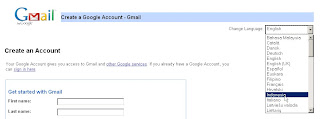
Pad kesempatan kali ini, kami akan menerangkan proses pendaftaran email di Gmail.
Langkah 1
 Silahkan sahabat masuk pada link Gmail. Sahabat akan menemukan tampilan Gmail seperti di samping.
Silahkan sahabat masuk pada link Gmail. Sahabat akan menemukan tampilan Gmail seperti di samping.Pada "Akun" sahabat Gaptek yang telah memiliki akun Gmail silahkan langsung masuk dengan mengetikkan nama pengguna dan isi sandi yang sahabat miliki kemudian klik "masuk" untuk masuk ke akun sahabat.
Untuk sahabat Gaptek yang belum memilki akun di Gmail, silahkan klik pada "Buat akun" atau "Sign Up" untuk membuat akun di Gmail. Seperti terlihat pada gambar.
Ketika sahabat Gaptek mengklik "Buat akun" atau "Sign Up" maka akan di hadapkan dengan form pendaftaran yang harus sahabat isi.
Nama depan/Firs name : isi dengan nama depan sahabat
Nama belakang/Last name : isi dengan nama belakang sahabat
Nama Login yang di inginkan : gabungkan nama depan dan nama belakng sahabat
Cek ketersediaan/ceck availability : mengecek kecocokan yang diterima Gmail*
Buat sandi/Password : masukkan password sahababat**
Masukan kembali sandi : masukkan password lagi seperti sebelumnya
Pertanyaan/Scurity question : pilih pertanyaan pengaman yang telah disediakan
Jawaban/answer : jawab pertanyaan yang sahabat pilih***
Email pemulihan/recovery email : masukkan email untuk pemulihan****
Lokasi : Pilih Indonesia
Verifikasi kata : Tulis kata yang ada dalam bentuk gambar
Saya menerima/I Accep : klik untuk melanjutkan sebagai tanda setuju
 Nah..setelah sahabat setuju untuk membuat akun, akan timbul jendela verifikasi seperti di samping ini. Kenapa ada jendela verifikasi? memang tidak semuanya. Jika timbul berarti cokies yang ada sudah pernah untuk mendafatar. Kalau gak mau timbul jendela verifikasi, buang dulu cokiesnya sebelum mendaftar. Pada jendela verifikasi silahkan sobat isi no. Handphone sahabat dan tunggu sms dari google yang memberikan kode verifikasinya. Setelah memasukkan nomor ponsel klik kirim "kirim kode verifikasi ke ponsel" dan akan timbul jendela baru seperti di bawah ini.
Nah..setelah sahabat setuju untuk membuat akun, akan timbul jendela verifikasi seperti di samping ini. Kenapa ada jendela verifikasi? memang tidak semuanya. Jika timbul berarti cokies yang ada sudah pernah untuk mendafatar. Kalau gak mau timbul jendela verifikasi, buang dulu cokiesnya sebelum mendaftar. Pada jendela verifikasi silahkan sobat isi no. Handphone sahabat dan tunggu sms dari google yang memberikan kode verifikasinya. Setelah memasukkan nomor ponsel klik kirim "kirim kode verifikasi ke ponsel" dan akan timbul jendela baru seperti di bawah ini. Masukkanlah kode verifikasi yang dikirimkan oleh google ke ponsel sahabat seperti contoh pada gambar di samping. kemudian silahkan klik "Verifikasi" untuk melanjutkan pendaftaran. Dan ketika sahabat mengklik "Verifikasi", sahabat akan di bawa pada laman baru seperti gambar di bawah.
Masukkanlah kode verifikasi yang dikirimkan oleh google ke ponsel sahabat seperti contoh pada gambar di samping. kemudian silahkan klik "Verifikasi" untuk melanjutkan pendaftaran. Dan ketika sahabat mengklik "Verifikasi", sahabat akan di bawa pada laman baru seperti gambar di bawah. Gambar di samping adalah proses lanjutannya. Cari tulisan "Tunjukkan akun saya" seperti di gambar samping. dan ikutilah proses selanjutnya seperti gabar di bawah.
Gambar di samping adalah proses lanjutannya. Cari tulisan "Tunjukkan akun saya" seperti di gambar samping. dan ikutilah proses selanjutnya seperti gabar di bawah. Gambar di samping adalah langkah lanjutannya. Sahabat langsung klik saja pada "masuk ke kotak masuk" seperti tanda pointer di gambar samping.
Gambar di samping adalah langkah lanjutannya. Sahabat langsung klik saja pada "masuk ke kotak masuk" seperti tanda pointer di gambar samping.Setelah itu sahabat akan langsung masuk ke dalam akun Gmail sahabat. Seperti gambar di bawah ini.

__________
Catatan
- *Fungsinya untuk mengecek apakah akun Gmail kita tersedia/disetujui. Kita juga bisa memilih jika tidak disetujui
- **Usahakan password yang sahabat buat lebih dari 8 karakter atau lebih dan mudah di ingat
- ***Jawaban pertanyaan dari memilih pertanyaan terserah sahabat. Usahakan mudah di ingat
- ****Email pemulihan adalah email Gmail yang telah aktif. Bisa milik orang lain. Fungsinya untuk menyimpan kode pengesahan Gmail.
Tambahan
Ketika mendaftar, sahabat bisa memilih bahasa yang di inginkan. Caranya cukup mudah, sahabat tinggal memilih bahasa yang di inginkan. Seperti gambar di bawah ini.
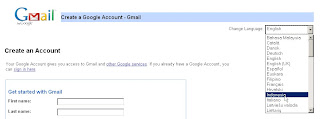














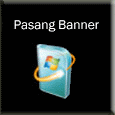



 [__Belajar Word 2003
[__Belajar Word 2003
 [1]
[1]
Currently have 0 komentar: